iPad-brukerhåndbok
- Velkommen
- Nytt i iOS 12
-
- Vekk og lås opp
- Lær grunnleggende bevegelser
- Lær bevegelser for modeller med Face ID
- Utforsk Hjem-skjermen og apper
- Endre innstillingene
- Ta et skjermbilde
- Juster volumet
- Endre eller slå av lydene
- Søk etter innhold
- Bruk og tilpass Kontrollsenter
- Se og organiser dagsoversikten
- Få tilgang til funksjoner på låst skjerm
- Reis med iPad
- Angi skjermtid, tillatelser og restriksjoner
- Synkroniser iPad med iTunes
- Lad og følg med på batteriet
- Lær hva statussymbolene betyr
-
- Tilbehør som følger med iPad
- Koble til Bluetooth-enheter
- Strøm lyd og video til andre enheter
- Koble til en TV, en projektor eller en monitor
- Styr lyden på flere enheter
- Apple Pencil
- Bruk Smart Keyboard og Smart Keyboard Folio
- Bruk Magic Keyboard
- AirPrint
- Handoff
- Bruk Universalt utklipp
- Foreta og motta Wi-Fi-anrop
- Instant Hotspot
- Delt Internett
- Overfør filer med iTunes
-
-
- Kom i gang med tilgjengelighetsfunksjoner
- Tilgjengelighetssnarveier
-
-
- Slå på og øv på VoiceOver
- Endre innstillingene for VoiceOver
- Lær VoiceOver-bevegelser
- Bruk iPad med VoiceOver-bevegelser
- Styr VoiceOver med rotoren
- Bruk skjermtastaturet
- Skriv med fingeren
- Kontroller VoiceOver med Magic Keyboard
- Skriv punktskrift på skjermen med VoiceOver
- Bruk en leselist
- Bruk VoiceOver i apper
- Les opp markering, Les opp skjerm, Skrivetilbakemelding
- Zoom
- Lupe
- Skjerminnstillinger
- Face ID og øyekontakt
-
- Begrenset tilgang
-
- Viktig sikkerhetsinformasjon
- Viktig informasjon om håndtering
- Zoom inn på en app slik at den fyller hele skjermen
- Vis informasjon om iPad
- Vis eller endre innstillinger for mobilnett
- Finn ut mer om iPad-programvare og -tjenester
- Erklæring om oppfyllelse av FCC-krav
- Erklæring om oppfyllelse av ISED Canada-krav
- Klasse 1-laserinformasjon
- Apple og miljøet
- Om avfallshåndtering og resirkulering
- Erklæring om oppfyllelse av ENERGY STAR-krav
- Opphavsrett
Søk etter nettsteder med Safari på iPad
Skriv inn en URL eller et søkeord for å finne nettsteder eller bestemt informasjon i Safari-appen ![]() .
.
Søk på Internett
Skriv inn en URL eller et søkeord i søkefeltet øverst på siden.
Trykk på et søkeforslag, eller trykk på Gå på tastaturet for å søke etter nøyaktig det du har skrevet.
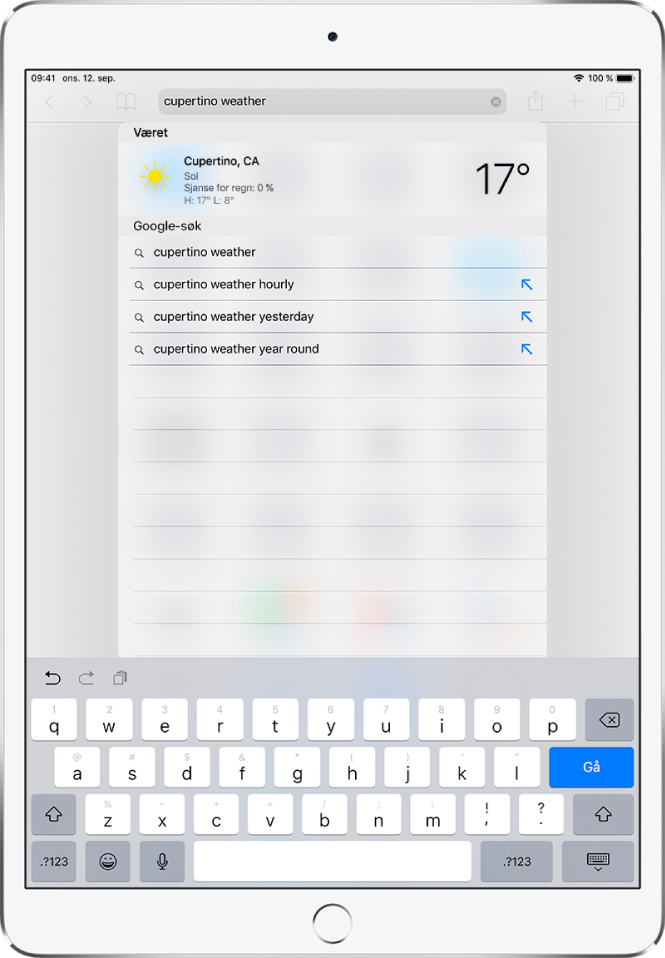
Hvis du ikke vil vise forslag for søkeord, velger du Innstillinger ![]() > Safari og deretter slår du av Søkemotorforslag (under Søk).
> Safari og deretter slår du av Søkemotorforslag (under Søk).
Søk raskt etter et nettsted du har besøkt før
Skriv inn navnet på nettstedet, etterfulgt av søkeordet. Du kan for eksempel skrive «wiki einstein» hvis du vil søke på Wikipedia etter «einstein».
Hvis du vil slå av eller på denne funksjonen, velger du Innstillinger ![]() > Safari > Raskt nettstedsøk.
> Safari > Raskt nettstedsøk.
Se favorittene dine når du skriver inn en adresse, et søk eller oppretter en ny fane
Velg Innstillinger ![]() > Safari > Favoritter, og marker deretter mappen med favorittene du vil se.
> Safari > Favoritter, og marker deretter mappen med favorittene du vil se.
Søk på siden
Du kan finne et bestemt ord eller uttrykk på en side.
Trykk på
 , og trykk på Finn på siden.
, og trykk på Finn på siden.Skriv inn ordet eller uttrykket i søkefeltet.
Trykk på
 for å finne andre forekomster.
for å finne andre forekomster.
Velg en søkemotor
Velg Innstillinger ![]() > Safari > Søkemotor.
> Safari > Søkemotor.